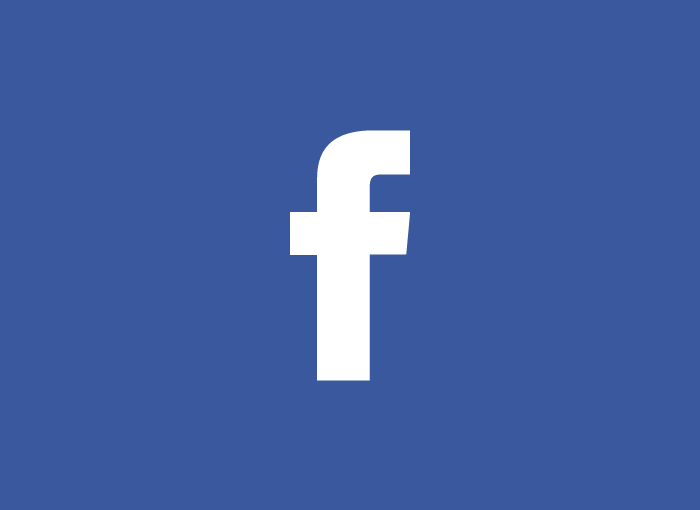দুর্দান্ত অগ্রগতি সত্ত্বেও যে হয়েছে ফেসবুক বছরের পর বছর ধরে, পাঠ্যে স্থান দিতে সক্ষম হওয়ার মতো নিজস্ব কোনও সরঞ্জাম এখনও নেই সাহসী, তির্যক বা আন্ডারলাইন করা প্ল্যাটফর্মের মধ্যেই। সুতরাং, যদি আপনি জানতে চান ফেসবুকে কীভাবে বোল্ড, ইটালিক এবং আন্ডারলাইন করা যায় আপনার অবশ্যই বিদ্যমান কিছু বিকল্পের অবলম্বন করতে হবে, যেমন শব্দের মধ্যে হাইলাইট করার জন্য নির্দিষ্ট চিহ্নগুলির ব্যবহার করা বা আপনি প্রতিটি বাড়ির জন্য আবেদন করতে চান ফন্ট শৈলী চয়ন করতে তৃতীয় পক্ষের অ্যাপ্লিকেশন ব্যবহার করা।
পরবর্তী আমরা আপনাকে কীভাবে সাহসী, তির্যক ভাষায় বা ফেসবুকে আন্ডারলাইন করা উচিত তা ব্যাখ্যা করতে যাচ্ছি। এছাড়াও, আপনি মোবাইল ডিভাইস এবং কম্পিউটার উভয় থেকেই অনুসরণ করতে হবে এমন প্রতিটি পদ্ধতি সম্পর্কে বিস্তারিত জানতে সক্ষম হবেন।
ফেসবুকে কীভাবে বোল্ড, ইটালিক এবং আন্ডারলাইন করা যায়
পরবর্তী আমরা ব্যাখ্যা করব কীভাবে বোল্ড, ইটালিকাইজ করা এবং ফেসবুকে আন্ডারলাইন করা যায়, যা আপনি নিজে ওয়েব ব্রাউজার থেকে এবং মোবাইল অ্যাপ্লিকেশন এর মাধ্যমে উভয়ই করতে পারেন। এটি সামাজিক ব্যতীত কিছু ব্যতিক্রম ব্যতীত পাঠ্যকে গা bold়ভাবে স্থাপনের জন্য কোনও অন্তর্নির্মিত কার্যকারিতা নেই এই কারণে।
মেসেঞ্জারে মোবাইল অ্যাপ্লিকেশন ব্যবহার করে পাঠ্যটি গা bold়ভাবে স্থাপন করা সম্ভব হয়, কেবলমাত্র পাঠ্যটির মাঝে স্থান দিন তারকাচিহ্ন। খারাপ দিকটি হ'ল এটি কেবল কম্পিউটারে থাকা ব্যক্তিদের দ্বারাই এইভাবে দেখা যায়। এছাড়াও, কলগুলিও রয়েছে ফেসবুক নোট , যেখানে কেবল কম্পিউটারের মাধ্যমে খুব সহজ উপায়ে ফন্টটি পরিবর্তন করা সম্ভব।
নীচে আমরা প্রতিটি ক্ষেত্রে প্রক্রিয়াটি কীভাবে পরিচালনা করতে হবে সে সম্পর্কে গভীরভাবে কথা বলব, যাতে আপনি এই বিষয়ে আপনার যে কোনও সন্দেহ দূর করতে পারেন।
পোস্ট, প্রোফাইল, প্রতিক্রিয়া, বা মন্তব্যে
এই ক্ষেত্রে, যদি আপনি জানতে চান কীভাবে সাহসী, তাত্পর্যপূর্ণ এবং ফেসবুকে আন্ডারলাইন করা যায়, সোশ্যাল নেটওয়ার্কের বিভিন্ন জায়গায় এই ধরণের ফন্ট উপভোগ করতে সক্ষম হতে আপনাকে একটি ছোট কৌশল ব্যবহার করতে হবে, যেমন জীবনীর বিবরণ, আপনার ব্যবহারকারীর দেয়ালে আপনি প্রকাশনাগুলি কোনও গ্রুপ বা পৃষ্ঠায়, বা এতে আপনার নিজের মতামত এবং প্ল্যাটফর্মে দেওয়া উত্তরগুলি।
এই স্পেসগুলির একটি প্রয়োজন হবে পরিবর্তক পাঠ্যের ব্যক্তিগতকরণ সম্পাদন করতে সক্ষম হতে। এই ক্ষেত্রে, আপনাকে প্রথমে একটিতে অ্যাক্সেস করতে হবে পাঠ্য রূপান্তরকারী। আপনি তাদের মধ্যে অনেকগুলি অনলাইনে সন্ধান করতে পারেন, তাই আপনি যা খুঁজছেন তা সন্ধান করা আপনার পক্ষে সহজ হবে। উদাহরণস্বরূপ, আপনি ব্যবহার করতে পারেন এস্তে.
আপনি একবার এটির মধ্যে আসলে, আপনাকে কেবল শুরু করতে হবে আপনি যে পাঠ্যটি তির্যক বা সাহসী রাখতে চান তা লিখুন, যেহেতু আপনার লেখা সমস্ত কিছুই আপনি এই সরঞ্জামকে ধন্যবাদ রূপান্তর করতে পারেন। ইতালি বা গা or় ব্যবহারের পাশাপাশি আপনি বিভিন্ন ধরণের ফন্ট ব্যবহার করতে সক্ষম হবেন যা আপনি ব্যবহার করতে চান, তাই আপনার নিজের পছন্দ অনুসারে পাঠ্যগুলি তৈরি করতে পছন্দ করার জন্য বিভিন্ন বিকল্প রয়েছে।
একবার আপনি পাঠ্যটি রূপান্তরিত করলে আপনি দেখতে পাবেন যে শীর্ষে আপনার কাছে তিনটি বিকল্প রয়েছে, যা আপনাকে পছন্দ করতে দেয় সাহসী টাইপ আপনি যদি চান.
এটি শেষ হয়ে গেলে, আপনি কেবল অনুলিপি বোতামে ক্লিক করে আপনি যে ফন্টটি বেছে নিয়েছেন তা নির্বাচন করতে এবং অনুলিপি করতে হবে।
এটি হয়ে গেলে আপনি ফেসবুকে যেতে পারেন এবং উপরে উল্লিখিত সমস্তগুলির পছন্দসই জায়গাতে পাঠ্যটি পেস্ট করতে পারেন, এবং এটি কেবল চাপ দিয়ে আটকানো হবে জন্য Ctrl + ভি.
এই পদক্ষেপগুলি আপনাকে পোস্ট, মন্তব্য, প্রতিক্রিয়া, জীবনী বিবরণ ইত্যাদিতে এই কাস্টম টাইপোগ্রাফিটি উপভোগ করতে সহায়তা করবে এছাড়াও, আপনি যদি চ্যাট স্পেস বা নোটগুলির জন্য স্মার্টফোন থেকে এটি করেন তবে এটি উপযুক্ত এবং প্রস্তাবিত are
ফেসবুক ম্যাসেঞ্জারে
আপনি আবেদন করতে এবং জানতে চান ক্ষেত্রে ফেসবুক ম্যাসেঞ্জারে কীভাবে সাহসী, তাত্পর্যপূর্ণ এবং আন্ডারলাইন করা যায় অনুসরণ করার প্রক্রিয়াটি খুব সহজ, কারণ এর জন্য আমাদের কেবলমাত্র কয়েকটি নির্দিষ্ট আদেশ ব্যবহার করতে হবে যা আমাদের এই ফাংশনটি উপভোগ করতে দেয়।
এটি করার জন্য, আপনাকে অবশ্যই কমান্ডগুলির ব্যবহারের জন্য কাঙ্ক্ষিত পাঠ্যটি লিখতে হবে, যাতে আপনাকে নিম্নলিখিতটি অবলম্বন করতে হবে:
- *মোটা হরফ*
- _তাত্ত্বিক_
- ~ আন্ডারলাইন করা ~
এইভাবে, ফেসবুক ম্যাসেঞ্জারে আপনাকে অবশ্যই চ্যাটটি অ্যাক্সেস করতে হবে এবং নিম্নলিখিত পদক্ষেপগুলি অনুসরণ করতে হবে:
- প্রথমে আপনাকে যে বার্তাটি আপনি চান তা লিখতে হবে, তার নিজ নিজ কমান্ডের সাহায্যে সাহসী, তির্যক বা আন্ডারলাইন রাখতে সক্ষম হবেন। আপনি উল্লিখিত যেকোনটি ব্যবহার করতে পারেন।
- Al বার্তা প্রেরণ তারকাচিহ্নগুলির মধ্যে পাঠ্যটি সাহসী হবে, তবে তারপরে ব্যক্তি সেগুলি তাদের ছাড়াই দেখতে পাবে। তবে আপনার বিষয়টি মাথায় রাখা উচিত ডেস্কটপ সংস্করণে কেবল গা bold়, নিম্নরেখাঙ্কিত বা তির্যক চিহ্ন প্রদর্শিত হতে পারে.
ফেসবুক নোটে
ক্ষেত্রে ফেসবুক নোট, এটি এমন একটি স্থান যা ব্যক্তিগত ব্লগগুলির মতো আপনাকে আরও দীর্ঘ প্রকাশনা লিখতে দেয়। এই অর্থে, খুব সহজেই পাঠ্যটি গা bold় এবং তির্যকগুলিতে পরিবর্তন করা সম্ভব।
যাই হোক না কেন, যাতে আপনার কোনও সন্দেহ না থাকে, আমরা আপনাকে অবশ্যই প্রয়োজনীয় পদক্ষেপগুলি নির্দেশ করি:
- প্রথমে আপনাকে অবশ্যই আপনার কম্পিউটার থেকে ফেসবুক নোটগুলি অ্যাক্সেস করতে হবে এবং বোতামটিতে ক্লিক করুন একটি নোট লেখ যে আপনি শীর্ষে পাবেন।
- তারপরে আপনি যে শিরোনামটি চান তা যুক্ত করতে পারেন এবং আপনি পাঠ্যটি লেখা এবং ব্যক্তিগতকৃত করতে শুরু করতে পারেন।
- পাঠ্যের একটি অংশকে সাহসী করতে, আপনাকে কেবল সেই শব্দটি নির্বাচন করতে হবে বা মাউস দিয়ে ফেজটি নির্বাচন করতে হবে এবং একটি ছোট পপ-আপ বেলুনে বিভিন্ন অপশন উপস্থিত হবে। Press টিপুনখ» যা গা bold় প্রকার বা প্রতীককে বোঝায় «/Al ইটালিক্সের জন্য।
- একবার এটি হয়ে গেলে, আপনি তাত্ক্ষণিক ফলাফলটি দেখতে পেয়ে টেক্সটটিতে কীভাবে তারা তত্ক্ষণাত উপস্থিত হন তা আপনি দেখতে সক্ষম হবেন।
এই সহজ উপায়ে আপনি বিভিন্ন পাঠ্য বিন্যাস যেমন বোল্ড, ইটালিক বা ফেসবুকে আন্ডারলাইন করা ব্যবহার করতে শুরু করতে পারেন যা অনেকের কাছেই অজানা তবে এটি আপনি যেমন দেখতে পাচ্ছেন তেমনই করা যেতে পারে এবং একটি উপায় ছাড়াও একটি দুর্দান্ত জটিলতা, বিশেষত ফেসবুক বা ফেসবুক ম্যাসেঞ্জার নোটগুলির ক্ষেত্রে।
সামাজিক নেটওয়ার্কের অন্যান্য ক্ষেত্রগুলির ক্ষেত্রে এটি কিছুটা ক্লান্তিকর হতে পারে তবে এটি সহজও।